Annuncio pubblicitario
Negli ultimi anni si è parlato molto compresse Back-To-School 2013: Guida all'acquisto di tabletI tablet sono uno strumento importante per gli studenti; possono essere utilizzati per trasportare i tuoi eTextbook, prendere appunti durante le lezioni o fare ricerche online. Leggi di più - dispositivi che di solito eseguono Android o iOS che sembrano smartphone di grandi dimensioni. Sebbene siano certamente utili per vari scopi diversi, c'era qualcos'altro chiamato un tablet prima che il tablet moderno diventasse popolare: i tablet con penna.
Questi tablet non hanno un sistema operativo, non hanno un touchscreen convenzionale e non eseguono app o altre funzionalità simili. Al contrario, forniscono una penna e una superficie che sono ricettivi all'input della penna. Queste pen tablet sono fantastiche per le note scritte a mano, le applicazioni di disegno e molto altro in quanto ricevono l'input penna e lo inviano al computer a cui è collegato. Sebbene meno comuni, sono ancora utili oggi e ho raccolto un
Wacom Bamboo Crea penna e tocco tablet per vedere quanto sono utili.C'è una cosa da notare: poco dopo aver ordinato il tablet Wacom Bamboo Create Pen e Touch, Wacom sembra aver interrotto la linea. A quanto pare, Wacom lo ha integrato nella linea Intuos come Intuos Pen and Touch tavoletta.

Perché una tavoletta grafica e perché Wacom?
Una tavoletta con penna può fornire alcune funzionalità aggiuntive a un computer che non dispone di funzionalità touch e penna. Mentre è certamente bello usare i touchscreen di oggi sui computer (specialmente con uno stilo), ci sono ancora molte persone che preferiscono mantenere i loro sistemi attuali per qualche altro anno. Inoltre, come ho detto, le tavolette con penna sono ottime non solo per aggiungere quell'esperienza tattile attraverso una penna, ma possono anche darti una precisione molto migliore di quella che un normale touchscreen non può. Wacom è un marchio eccezionale per le pen tablet perché sono molto conosciute per la qualità dei loro prodotti - inoltre, sono specializzate completamente in questi tipi di prodotti.
specificazioni
Le specifiche per la tavoletta con penna Wacom Bamboo Create sono le seguenti:
- Peso: 642 g
- Area attiva: 216 x 137 mm
- Multi-touch abilitato
- Inserimento mano e penna accettato
- Realizzato per l'uso con la mano sinistra e destra
- Si collega tramite USB (o in modalità wireless con un kit di accessori wireless aggiuntivo)
- Compatibile con Windows e Mac OS X, con supporto maggiorato per Linux
- Livelli di pressione: 1024
- Tipo: sensibile alla pressione, cordless, senza batteria
- Tecnologia: risonanza elettromagnetica
- Risoluzione: 2540 lpi (linee per pollice)
- 4 tasti di scelta rapida
Il prezzo totale per il Wacom Bamboo Crea penna e tocco il tablet di Amazon costa $ 164,95; originariamente aveva un prezzo di $ 239,99 Anche se non necessariamente economico, Bamboo Create può essere considerato un ottimo tablet con penna di livello medio.
Confezione
La tavoletta grafica è ben confezionata in una scatola di cartone. All'apertura, troverai un messaggio di benvenuto su carta marrone, con la tavoletta grafica e tutti gli accessori sottostanti. Oltre alla pen tablet piuttosto grande al centro, vedrai anche la penna incastonata in alto. Il cavo USB necessario e un piccolo pacchetto di documentazione utile si trovano sotto la tavoletta grafica. Questo pacchetto include anche il CD dei driver, ma ti consiglio di ignorare il CD e di scaricare direttamente i driver più recenti da Wacom.

Progetta e costruisci
La bellezza completa del tablet Wacom Bamboo Create Pen e Touch è facilmente apprezzabile non appena lo si estrae dalla confezione protettiva. L'intero tablet pen è piuttosto grande: può coprire quasi l'intera tastiera e trackpad del mio laptop da 15,6 pollici. Tuttavia, include un'area piuttosto ampia in cui la tavoletta con penna risponde effettivamente ai tuoi input. Sul lato destro, c'è un tag "Wacom" in tessuto che puoi usare per tenere la penna. Sul lato sinistro, vedrai un po 'di marchio Bamboo e le quattro Expresskey.
Può sembrare solo tre tasti, ma quello centrale è in realtà diviso in due tasti separati, con l'indicatore luminoso tra di loro. I tasti stessi hanno una consistenza insolita su di essi - non sono piatti, ma hanno una quantità molto leggera di ciò che considererei "terreno". Anche se questo è certamente unico, probabilmente lo preferirei se fossero completamente piatti, quindi sarebbe meglio conformarsi al resto del design, della semplicità e dell'eleganza della tavoletta con penna.

La tavoletta grafica è realizzata con materiali di qualità. La plastica molto resistente viene utilizzata per tutto questo, con diverse aree opache e lucide. L'area attiva stessa sembra un pezzo di carta molto elaborato che emette anche suoni simili alla carta mentre ci si scrive con la penna. Inoltre, il tablet non scivola grazie ai quattro piedini piatti in gomma sul fondo.

Altrimenti, la tavoletta grafica sembra essere costruita in modo molto robusto. La pressione su una determinata area della tavoletta grafica non provoca depressioni o scricchiolii. Nessuna lamentela qui.
Esperienza
La tavoletta grafica è facilmente collegabile al computer. L'estremità USB di dimensioni normali del cavo va nel computer e l'estremità Micro-USB va nella tavoletta grafica, nella porta che si trova sullo stesso lato del marchio Bamboo. La porta effettiva è un po 'più lontana nel pen tablet, il che fa scomparire la maggior parte del connettore USB: un tocco sottile ma gradevole. Una volta collegato e alimentato, l'indicatore luminoso della tavoletta con penna dovrebbe mostrare un colore blu tenue.
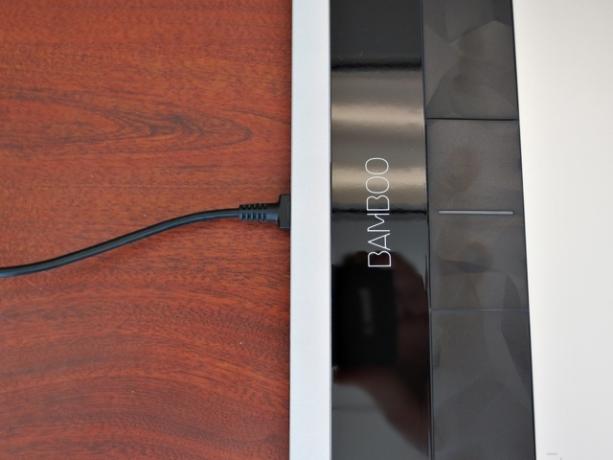
Se i driver sono già installati (o nel caso di Linux, non hai fatto altro che eseguire relativamente versione recente della tua distribuzione Linux preferita), la tavoletta grafica dovrebbe iniziare a funzionare automaticamente. Esistono due modi principali in cui è possibile utilizzare la tavoletta grafica: con la penna inclusa (che funziona senza batterie, a proposito) o semplicemente con la mano. Se stai scrivendo appunti o progetti artistici scritti a mano, probabilmente vorrai usare la penna per una maggiore precisione e familiarità. Altrimenti, puoi usare le dita come se il tablet Wacom Bamboo Create Pen and Touch fosse solo un touchpad gigante. Pertanto, cose come spostarsi intorno al cursore, selezionare elementi e scorrere con due dita funzionano esattamente allo stesso modo di un touchpad.

Le altre due porte mostrate in figura sono lo slot di espansione per il kit di accessori wireless e un pacco batteria per una vera mobilità.
Se tieni traccia dell'indicatore luminoso, vedrai la luce cambiare in un blu più forte e più luminoso ogni volta che la tua mano è interagendo con la tavoletta grafica e diventerà di colore bianco ogni volta che la penna è abbastanza vicina da consentire la registrazione della tavoletta grafica il suo input. Di norma, la tavoletta grafica sostituisce l'input della mano se rileva la penna, che è esattamente ciò che si desidera o altrimenti si otterrebbero molte interferenze dal palmo della mano ogni volta che si utilizza la penna.

Ci sono molte altre funzioni che rendono spettacolare il tablet Wacom Bamboo Create Pen e Touch. Il supporto per 1.024 livelli di pressione è fantastico per i programmi che possono effettivamente usarli (come GIMP e l'altro software incluso). Ci sono due pulsanti sulla penna che forniscono alcune funzionalità aggiuntive, come il clic con il tasto destro. I tasti di scelta rapida consentono di eseguire rapidamente determinate attività, basta fare clic con il tasto sinistro, fare clic con il tasto destro e andare avanti e indietro durante la navigazione, ad esempio all'interno di un browser Web.

L'uso della tavoletta con penna è piuttosto semplice e diretto. Ci vuole un po 'per abituarsi (in particolare il componente coordinazione mano-occhio dell'uso di una tavoletta con penna), come tendo per sollevare la penna abbastanza in alto dove il tablet smette di registrare la penna e la mia mano inizia a creare indesiderate interferenze. Tieni la punta della penna vicino alla superficie del tablet e starai bene. È anche bello poter utilizzare entrambi i lati della penna per l'input: l'altra estremità è principalmente intesa come gomma, ma sotto Linux ha funzionato come un altro input penna, che potrebbe essere trasformato in una gomma quando si preme su una delle penne pulsanti.

Software aggiuntivo
Il tablet Wacom Bamboo Create Pen and Touch viene fornito con alcuni pacchetti software aggiuntivi che è possibile installare per iniziare a lavorare. Questi pacchetti includono:
- Corel Painter Essentials
- Adobe Photoshop Elements
- Autodesk Sketchbook Express
- Nik Color Efex Pro 3.0 WE3
Sebbene Photoshop Elements non sia un'esperienza completa di Photoshop, puoi comunque fare un lotto di lavoro con esso durante l'utilizzo della tavoletta con penna. Sebbene non consiglierei il CD di installare i driver per il dispositivo, consiglio di utilizzare il CD per ottenere questi pacchetti software aggiuntivi.
concorrenti
La tavoletta con penna Wacom Bamboo Create ha alcuni concorrenti, tra cui il Monoprice MP1060-HA60, VT PenPad, e Genius G-Pen F610. Tuttavia, sebbene tutte queste opzioni siano più economiche, non penso che siano ugualmente buoni prodotti perché non offrono molto supporto per diversi sistemi operativi, hanno una risoluzione inferiore o non offrono bonus utili applicazioni. Se vuoi davvero che una tavoletta grafica sia utile, allora dovresti investire un po 'di soldi in un prodotto di buona qualità che funziona bene e durerà.
Conclusione
Quindi, alla fine, il tablet Wacom Bamboo Create Pen and Touch è fantastico? Sì, certamente lo è! Tuttavia, non è per tutti - mentre tutti coloro che ne ottengono uno possono farne uso, ci sono solo alcune persone che trarrebbero benefici reali da una tavoletta grafica che migliorerà notevolmente produttività. Queste persone tendono ad essere artisti, studenti e qualsiasi altra professione a cui non riesco a pensare che potrebbe trarre vantaggio dal lavoro al computer con un input penna.

Anche se questo non è certamente l'unico modo per inserire input penna poiché i computer più recenti con touchscreen possono essere utilizzati con un stilo, ma se stai cercando di mantenere il tuo computer attuale o hai bisogno di qualcosa con maggiore precisione, questo è il prodotto per tu.
Acquistare! Ma i veri benefici per aumentare la produttività si applicano solo a determinate persone. E ricorda che Wacom Bamboo Create Pen and Touch è ora noto come Intuos Pen and Touch tavoletta.710
Il vincitore
Congratulazioni, Kenji Yamamoto! Avresti ricevuto un'email da [email protected]. Rispondi entro il 14 novembre per richiedere il tuo premio. Richieste oltre questa data non saranno intrattenute.
Invia i tuoi prodotti per la revisione. Contatto Jackson Chung per ulteriori dettagli.
Danny è senior presso la University of North Texas e gode di tutti gli aspetti del software open source e di Linux.

